清除分区空闲空间怎么操作?大白菜清除分区空闲空间步骤图解
时间:2020-09-22阅读量:
文件删除后就真的安全了吗?其实不然,这种情况下还是可以进行恢复的。那么怎样才能无法使其找回、恢复呢?那就是在删除后将空间空间清零,今天就教教大家清除分区空闲空间怎
大家一般在删除某个文件后就没有其他后续操作 了,但是这样就真的安全了吗?其实不然,这种情况下还是可以进行恢复的。那么怎样才能无法使其找回、恢复呢?那就是在删除后将空间空间清零,今天就教教大家清除分区空闲空间怎么操作。

清除分区空闲空间怎么操作?
1、 要清除分区空闲空间,先准备一个正常可用的u盘,然后在官网下载大白菜超级u盘装机工具。
2、 关闭电脑上的杀毒软件,制作u盘启动盘。
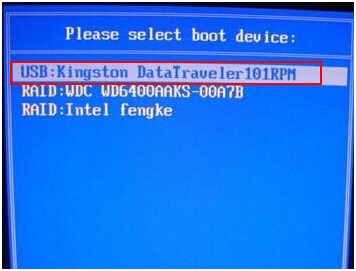
3、 重启电脑,在开机页面出现时按下u盘启动快捷键,然后利用【上下方向键】将u盘选项设置为第一启动项,最后回车进入pe界面。
注意,不同型号电脑的u盘选项的显示可能有所不同,大家只要认准USB字样或者是u盘名称即可。
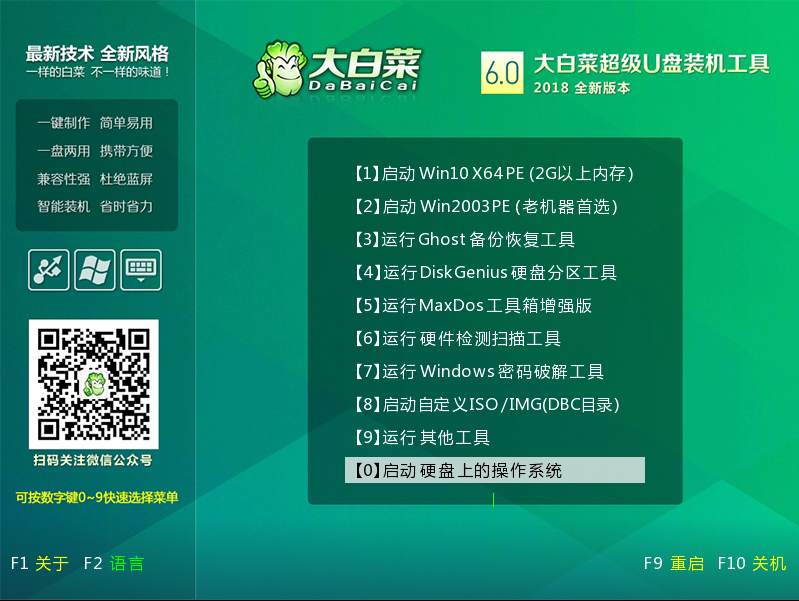
4、 在大白菜pe菜单中,通过【上下方向键】选择【启动Win10 X64 PE(2G以上内存)】,然后按下回车键。
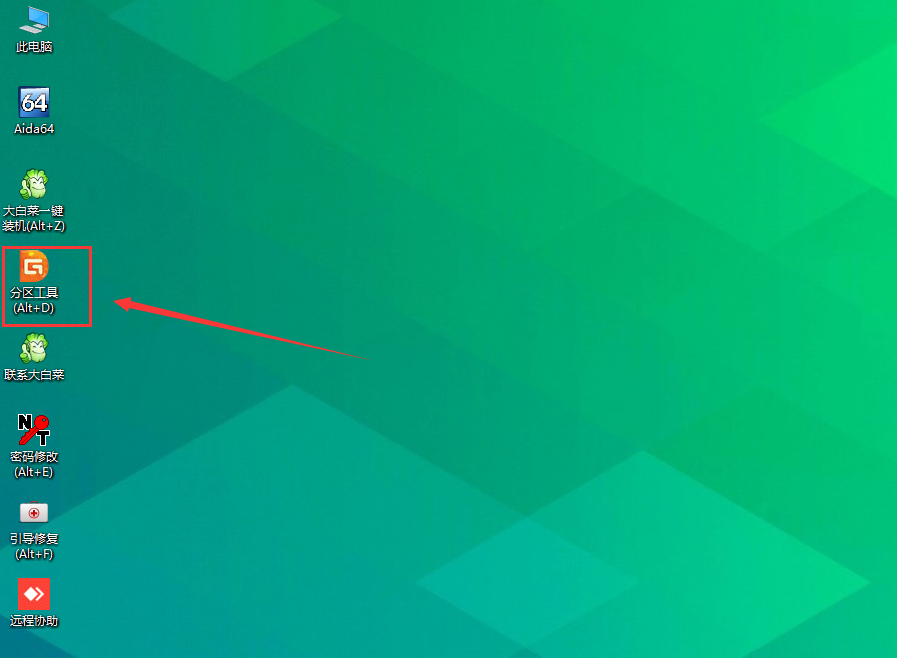
5、 进入大白菜pe桌面,此时要清除分区空闲空间需要使用【分区工具】,双击打开【分区工具】。
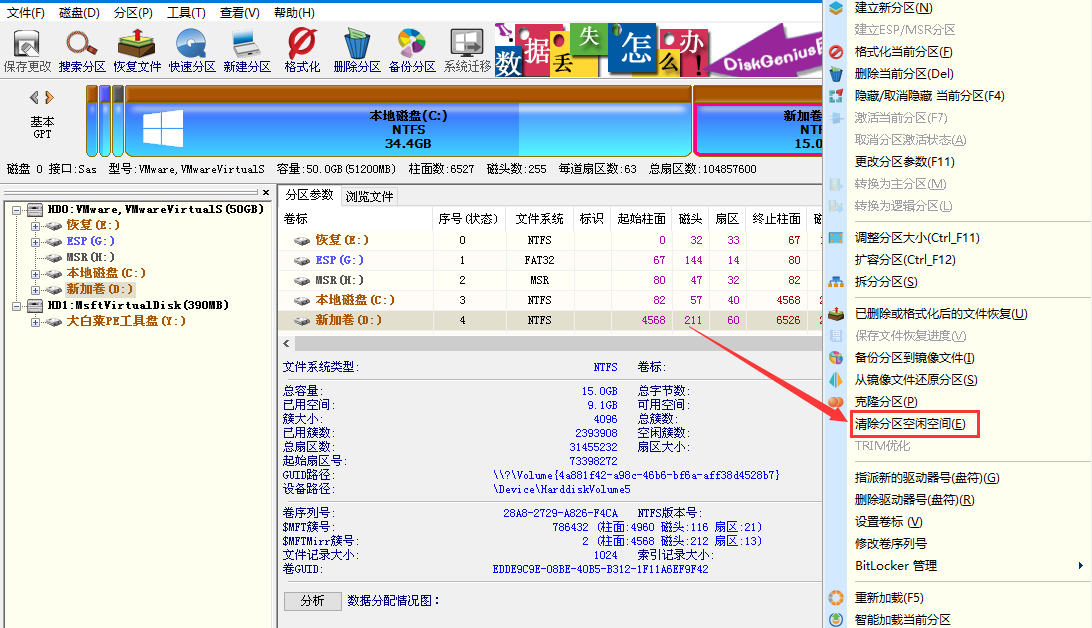
6、 来到【分区工具】主界面,选择需要清除分区空闲空间的分区,然后右键选择【清除分区空闲空间】。
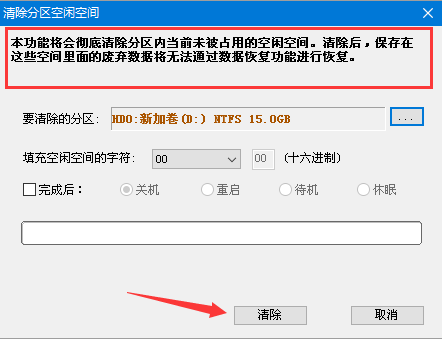
7、 此时,会出现一个清除分区空闲空间的新窗口,确认相关提示,然后点击【清除】。
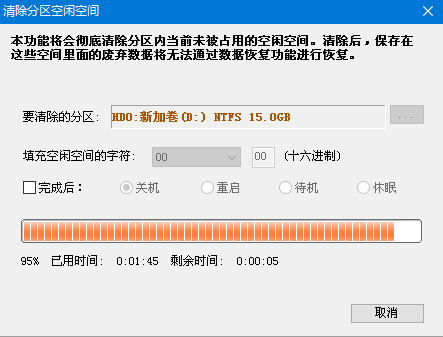
8、 随后会自动开始进行清空分区空闲空间,只需耐心等待完成即可。
清除分区空闲空间有什么用?还能恢复吗?
数据恢复可以找回各种原因丢失的数据,只要丢失的文件没有被覆盖,就可以完整恢复回来。如果想让已经丢失的文件变得无法恢复,可以用清理分区的空闲空间。
本功能可以将分区中的空闲空间清零,操作完成后,将无法通过数据恢复方式找回丢失的文件,清除分区空闲空间并不会对分区现有数据产生影响。
好了,以上就是关于清理分区空闲空间的相关内容了,若你想要删除后的文件无法通过数据恢复找回,那么可以参考以上的大白菜清理分区空闲空间教程。